

PRISMAsubmit Go를 처음 사용하면 부담스러울 수 있습니다.이 장의 목적은 PRISMAsubmit Go의 완벽한 작동을 위해 필요한 작업을 단계별로 안내하는 것입니다.
시작하려면 해야 하는 작업은 다음과 같습니다.
PRISMA Home에서 두 가지 방법으로 장치를 사용할 수 있습니다.장치에 바로 연결하려면 기본 연결을 사용합니다.또는 Cloud Proxy로 연결을 처리할 수 있습니다.
사용하기에 앞서 Cloud Proxy를 설치해야 합니다.
Cloud Proxy 연결 :
Cloud Proxy 설정 및 장치 추가
Cloud Proxy는 항상 최신 상태로 업데이트해야 합니다.새 버전이 출시되면 페이지 머리글과 [설정] 시작 카드에 알림이 표시됩니다.
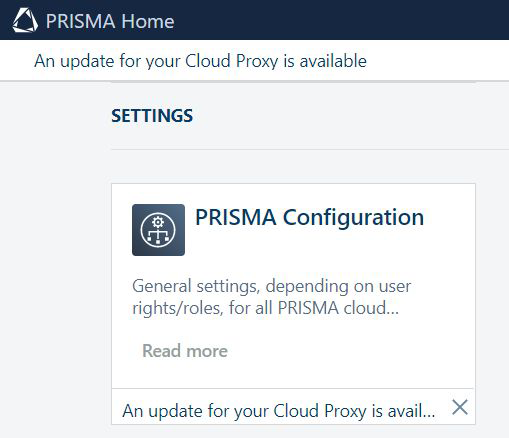
응용 프로그램이 새로 추가된 장치를 사용하도록 허용합니다.
PRISMA Home의 테넌트에 계정을 생성하도록 다른 사용자를 초대합니다.
초대를 보낼 때 PRISMA Home 포털에 대해 할당할 사용자 역할 유형을 선택해야 합니다.
.
PRISMA Home에서는 다음과 같은 두 역할을 사용할 수 있습니다.
[직원] 은 인쇄 회사의 직원입니다.
직원은 설정을 변경할 수 없습니다.
[관리자] 는 인쇄 회사의 관리자입니다.
관리자는 설정을 변경하고 사용 가능한 작업을 수행할 수 있습니다.
사용 가능한 응용 프로그램에 등록된 각 사용자에게 역할을 할당합니다.
비슷한 방식으로 각 응용 프로그램은 사용자 역할을 해당 요구 사항에 맞게 제공합니다.응용 프로그램은 관리 설정을 제공하는 경우 [관리자] 역할을 옵션으로 제공합니다.
PRISMAsubmit Go를 시작하려면 다음을 수행해야 합니다.
장치를 추가하고 구성한 후 다음과 같이 PRISMAsubmit Go 환경을 준비합니다.
[상점 설계] 으로 이동합니다.
웹 숍의 고객 응대 웹 페이지를 조정합니다.
자체 [서비스 약관] 로고 및 연락처 정보를 추가합니다.
[설정] 으로 이동합니다.
(선택 사항) 출력 검사 설정 및 링크 수명 활성화 및 조정
알림을 받을 작업자를 설정합니다.
에 고객 세부 정보를 추가합니다.
고객에게 온라인으로 작업을 제출하도록 안내합니다.